Kako napraviti čestitku za Dan očeva u MS Wordu 2016
Praznici
Svatko od nas osmišljava svoj život, vjerovali mi to ili ne. Pa zašto ne dizajnirati nešto spektakularno?
Zašto bih trebao pokloniti ručno izrađenu čestitku za Dan očeva?
Zašto biste trebali ispisati vlastitu karticu umjesto da je kupujete? Razmislimo o nekoliko mogućnosti:
- Nemate vremena.
- Želite uštedjeti novac.
- Prikladnije je nego otići u trgovinu.
- Možete personalizirati poruku.
- Možete prilagoditi sliku.
- Ručno izrađena kartica je posebnija od one koja se kupuje u trgovini. Ima li boljeg načina da se čestita Dan očeva nego uz domaću čestitku?
Sad kad ste se uvjerili, krenimo!
Što će vam trebati
- Microsoft (MS) Word: Ovaj vodič je napisan pomoću softvera MS Office/Word 2016. Starije/novije verzije MS Worda imale su sličnu funkcionalnost, tako da još uvijek možete izraditi vlastite kartice koristeći različite verzije. Međutim, stvari se mogu naći na malo drugačijim mjestima nego što je ovdje navedeno.
- Pisač u boji: Ispisane kartice najbolje izgledaju kada se ispisuju pomoću pisača u boji. Alternativno, možete sami ispisivati crno-bijelo i slike u boji.
- Karton ili kvalitetan papir: Odaberete li karticu koja će se presavijati dvaput (četvrtina), dobar bi papir trebao biti dovoljan. Ako odaberete karticu koja će se presavijati samo jednom (dvostruko), bolja je opcija deblja kartica. Samo provjerite može li se papir ili karton koji odaberete mogu ispisati na vašem pisaču.
1. Kada otvorite MS Word, kliknite izbornik Datoteka

Amber Killinger
2. Kliknite Novo (za novi dokument)

Amber Killinger
3. Potražite predloške za Dan očeva
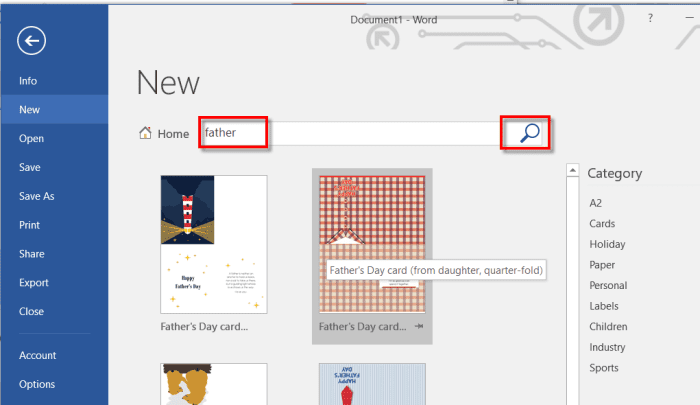
Savjeti
- upišite ' otac ' u traci za pretraživanje.
- Kliknite na ikonu 'traži' s povećalom.
4. Odaberite predložak

Savjet
Ako ne vidite predložak koji vam se sviđa, možete potražiti drugi predložak. Pokušajte pretražiti 'kartica' ili 'odmor'.
5. Kliknite gumb Kreiraj

6. Pogledajte Formirani predložak
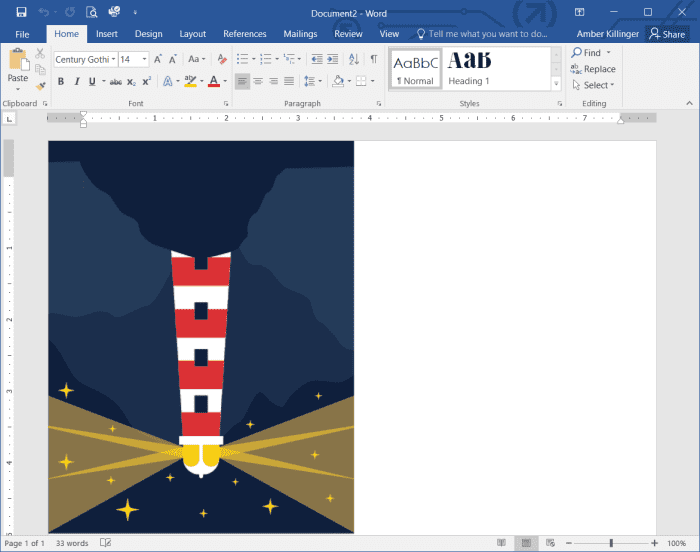
MS Word stvara novi dokument iz odabranog predloška
Vaša čestitka za Dan očeva je generirana!
Microsoft Word koristi predložak koji ste odabrali za izradu novog dokumenta. Predložak će se obično sastojati od jedne ili više slika i teksta.
7. Provjerite izgled kartice

Ova slika prikazuje izgled kartice s napomenama gdje će se nalaziti svaki odjeljak nakon što se presavije.
8. Prilagodite karticu

Primijetite kako 'ja' u 'volim te'. je istaknuto.
Kliknite bilo gdje unutar okvira za tekst da biste uredili tekst. Svaki predložak će se razlikovati. Tekst može biti običan tekst odlomka ili tekst unutar tekstualnog okvira, kao što je prikazano u ovom primjeru.
9. Uredite tekst
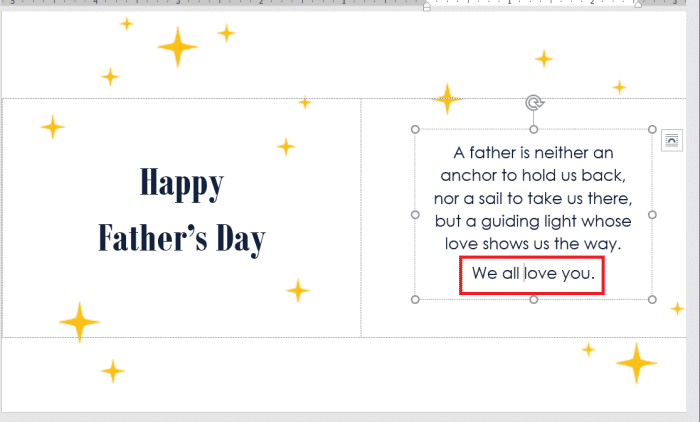
Uredite bilo koji tekst koji želite. Možete urediti sam tekst, promijeniti stil fonta, boju fonta, veličinu fonta, poravnanje, podebljano, kurziv, podcrtano ili bilo što drugo kako biste stvarno prilagodili svoju karticu.
- U ovom primjeru jednostavno ćemo promijeniti 'Volim te'. na 'Svi te volimo.'
10. Ispišite karticu
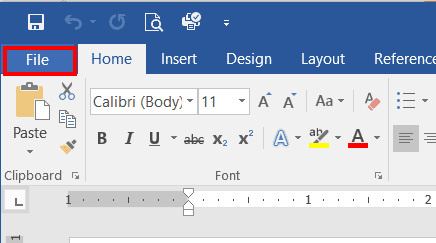
Kada ste zadovoljni tekstom na kartici, vrijeme je za ispis kartice!
- Odaberi Datoteka iz izbornika MS Word.
- Kliknite na Ispis opcija.
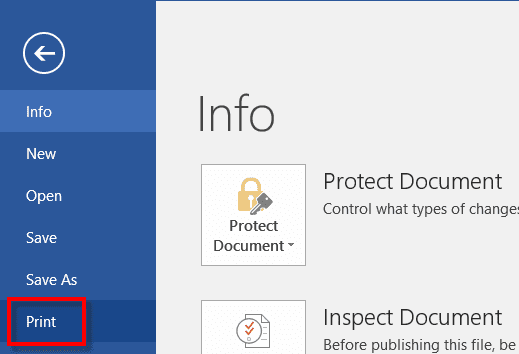
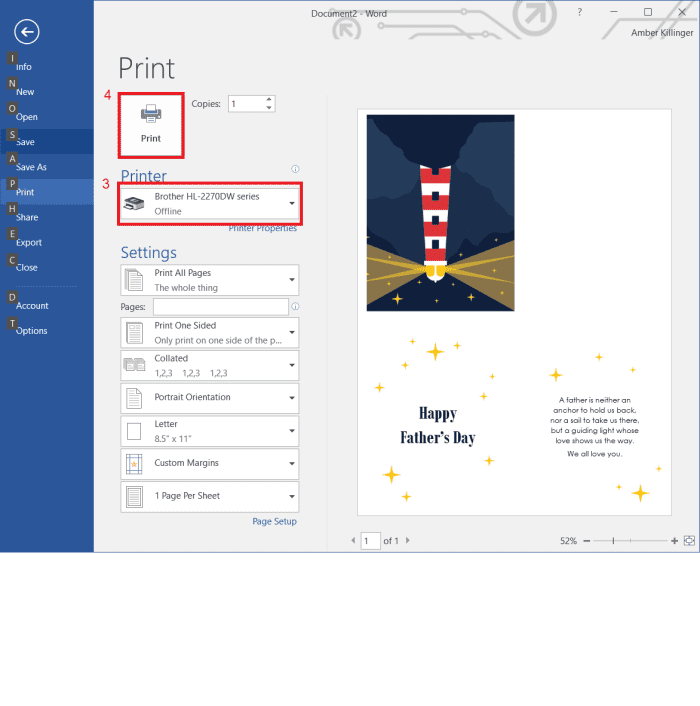
3. Odaberite svoj pisač.
SAVJET: Provjerite je li papir ili karton na koji želite ispisivati umetnut u pisač.
4. Kliknite na Ispis ikona.
11. Presavijte svoju karticu

Presavijte #1

Presavijte #2
Za ovaj primjer, presavijat ćemo karticu kao što je prikazano. Različiti predlošci kartica mogu zahtijevati drugu vrstu preklopa.
- Presavijte #1 drži sav ispis u boji s vanjske strane, prednju i stražnju stranu kartice zajedno s jedne strane, i unutarnju stranu s druge.
- Presavijte #2 presavija unutrašnjost na dva dijela, što također dovodi prednji dio kartice na prednju i stražnju stranu na stražnju stranu.
12. Potpišite svoju karticu
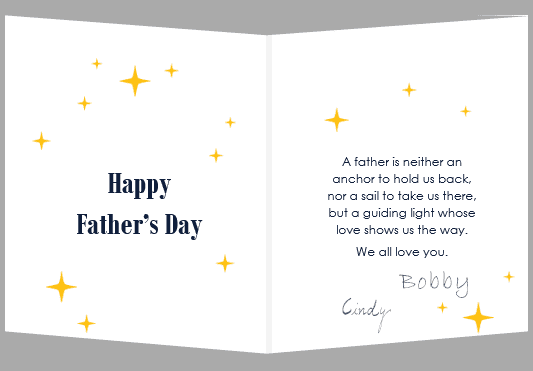
Pobrinite se da svi potpišu karticu!
Završena čestitka za Dan očeva!
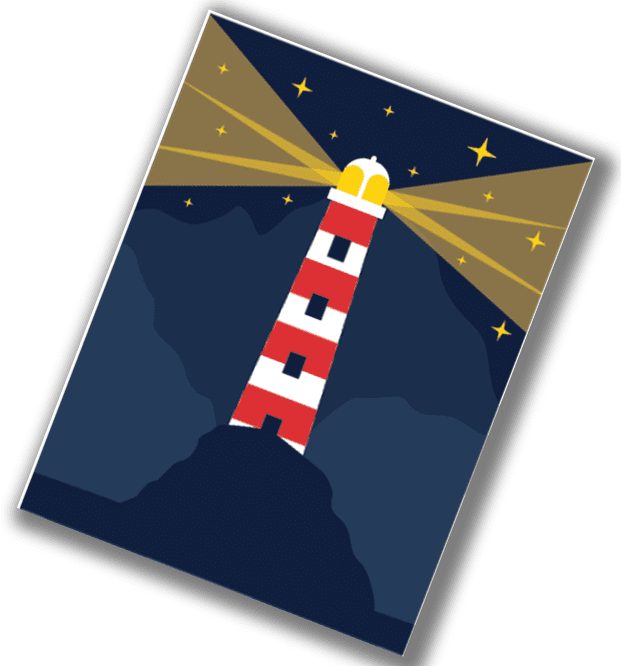
Amber Killinger koristeći MS Office predložak
Vaša kartica je spremna za darivanje!
Za manje od 10 minuta napravili ste čestitku za Dan očeva koju možete ispisati i pokloniti tom posebnom tipu. Izvrsno za darivanje očuhima i budućim tatama!
Evo nekoliko ideja za promjenu:
- Ponovno napišite cijelu poruku na unutarnjoj strani kartice kako bi bila još osobnija. Spomenite događaj koji se nedavno dogodio kako bi poseban tata znao da ste malo razmislili o poruci.
- Promijenite font kako biste prilagodili izgled kartice. To može drastično promijeniti stil dizajna. Isprobajte nekoliko različitih fontova da vidite što izgleda najbolje.
- Zamijenite sliku predloška vlastitom slikom. Možete ga pokušati zamijeniti sa:
- Fotografija vaše obitelji.
- Besplatno preuzeta slika u stilu bojanke koju vaša djeca mogu obojiti.
- Ništa! Nacrtajte svoju sliku umjesto nje ili napišite poruku.